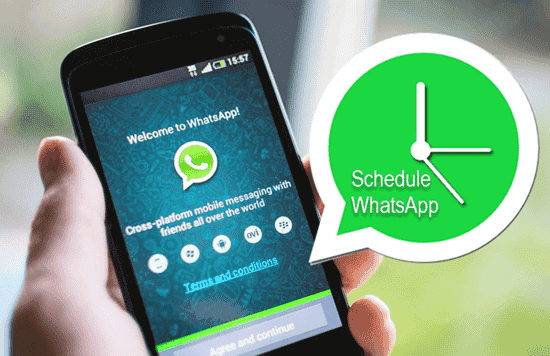Ben je op zoek naar het plannen van berichten op WhatsApp plus? Zo ja, dan bent u op de juiste pagina beland. Hier gaan we de gemakkelijkste methode delen om berichten te plannen met WhatsApp plus. Whatsapp is ongetwijfeld de beste manier om met iedereen in contact te komen. We kunnen met iemand chatten en ook foto's, video's, gif en nog veel meer sturen. Je kunt nu ook gemakkelijk berichten inplannen met WhatsApp plus. Als je niet weet hoe je berichten moet plannen, lees dan deze handleiding tot het einde.
Veel mensen weten niet dat we nu zelfs berichten kunnen inplannen op WhatsApp plus. Het plannen van WhatsApp-berichten is zeer gunstig voor iedereen. U hoeft alleen de tijd in te stellen en het bericht te typen, waarna het automatisch op het geselecteerde tijdstip naar de ontvanger wordt verzonden. Dus als je wilt weten hoe je ook berichten kunt plannen op WhatsApp plus, bekijk dan de gedetailleerde gids hieronder. We gaan het stapsgewijze proces met betrekking tot dit in de volgende sectie delen.
Vereisten om WhatsApp-berichten te plannen
Het plannen van berichten op WhatsApp plus is een geweldige functie om tijd te besparen en alles gemakkelijker te maken. Het helpt ons op veel manieren. Maar de functie voor het plannen van berichten is niet beschikbaar in de officiële WhatsApp-app. U kunt uw berichten dus direct inplannen. Hiervoor zijn een aantal zaken nodig. Hieronder delen we de vereisten om berichten in te plannen op WhatsApp Plus
- WhatsApp Plus APK nieuwste versie moet op uw apparaat zijn geïnstalleerd. Je kunt het hieronder downloaden.
- Android-telefoon met OS 4.0 of hoger.
- Werkende internetverbinding.
Dat is als je alleen deze drie basisdingen nodig hebt om aan de slag te gaan met de gids om berichten in te plannen op WhatsApp Plus. Dus bereid je voor met alle hierboven genoemde dingen.
Hoe berichten plannen op WhatsApp Plus?
In het vorige gedeelte hebben we de vereisten voor het plannen van berichten op WhatsApp Plus gedeeld. Nu ga ik de stapsgewijze methode hiervoor delen. WhatsApp Plus is een multifunctionele app die alle functies op één plek biedt. Er is dus niets extra's nodig. Volg gewoon de onderstaande stappen om uw berichten in te plannen.
1. Allereerst download WhatsApp APK nieuwste versie op je Android-apparaat en installeer.
2. Navigeer in de app-lade en open de app.
3. Klik op de drie stippen in de rechterbovenhoek van het scherm.

4. Er verschijnt een lijst. Klik eenvoudig op de optie Berichtplanner.

5. Nu komt u in een leeg scherm. Tik op het +-pictogram onderaan om een schema toe te voegen.

6. Selecteer vervolgens het contact voor wie u berichten wilt plannen. U kunt ook meerdere contacten tegelijk selecteren.
7. Voer nu alle informatie in zoals het bericht, de tijd, de startdatum en alle gevraagde dingen.

8. Klik ten slotte op Plan Knop.
Dat is het, uw bericht is nu gepland voor het geselecteerde contact. Niets is meer vereist van uw kant. Nu wordt het bericht automatisch naar het contact verzonden op de door u ingevoerde tijd
Laatste woorden
Daarom hebben we hierboven de eenvoudigste methode gedeeld die u kunt gebruiken om uw belangrijke berichten in de WhatsApp Plus Messenger-app te plannen. Nadat u het bericht heeft ingepland, hoeft u alleen maar achterover te leunen en uw bericht wordt automatisch op het geselecteerde tijdstip naar het geselecteerde contact verzonden. WhatsApp Plus is een geweldige applicatie met veel functies en het heeft ook een gebruiksvriendelijke interface. U kunt de bovenstaande methode dus zonder problemen gebruiken. Plan nu berichten in en maak uw leven slimmer en gemakkelijker. Als je twijfelt over de stappen of als je een probleem tegenkomt tijdens het volgen van de gids, reageer dan hieronder in het commentaargedeelte en we zullen je zeker helpen.